Tạo sơ đồ tư duy là một trong những cách học rất phổ biến hiện nay, Mindmeister là công cụ đắc lực hỗ trợ công việc này. Tạo sơ đồ tư duy sẽ giúp cho việc nhìn nhận 1 vấn đề tổng quan, tóm tắt nhưng lại vô cùng chi tiết.
Với Mindmeister việc tạo sơ đồ tư duy trở nên vô cùng đơn giản, chúng ta có thể thoải mái xây dựng sơ đồ tư duy dựa trên những ý tưởng có sẵn. Bài viết sau đây sẽ hướng dẫn các bạn cách đăng ký và sử dụng Mindmeister để tạo sơ đồ tư duy đơn giản và nhanh chóng.
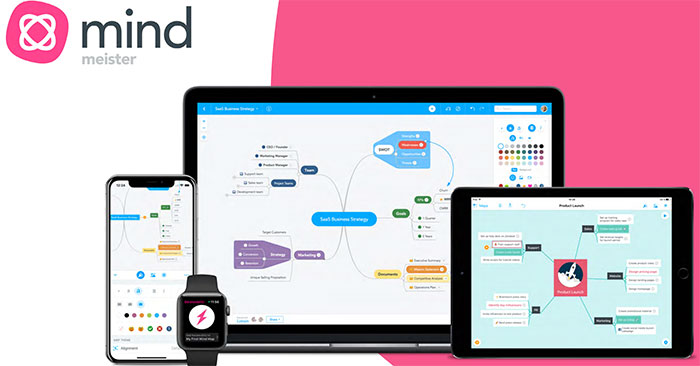
Hướng dẫn sử dụng Mindmeister tạo sơ đồ tư duy trực tuyến
Đăng ký tài khoản Mindmeister
Để có thể sử dụng Mindmeister thì trước tiên các bạn cần phải đăng ký tài khoản.
Đầu tiên các bạn hãy truy cập vào trang chủ của Mindmeister.
Ở giao diện chính, nhấn nút Sign Up ở góc trên bên phải màn hình để tiến hành đăng ký tài khoản.
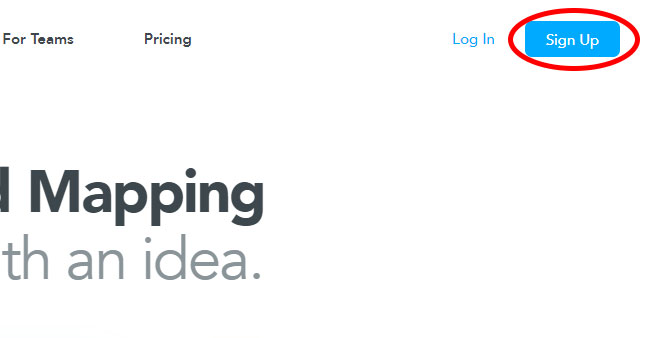
Lúc này, bạn có thể đăng ký tài khoản Mindmeister với tài khoản Google hoặc Facebo

Hệ thống sẽ gửi một email vào địa chỉ hòm thư bạn đã đăng ký, các bạn vào hòm thư sau đó nhấn chọn nút Active account trong email vừa gửi đến. Vậy là bạn đã hoàn thành việc đăng ký tài khoản Mindmeister và có thể bắt đầu sử dụng.
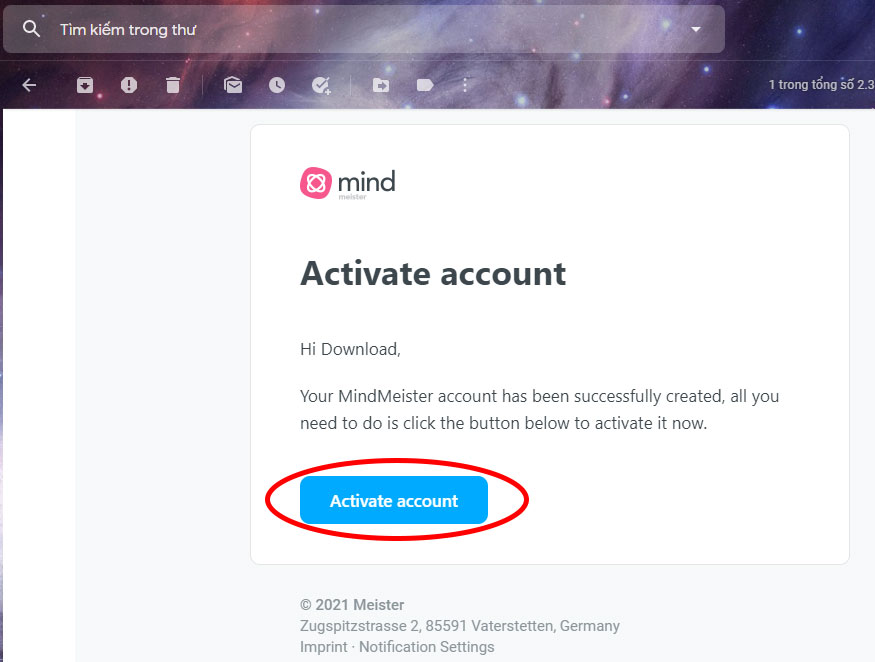
Hướng dẫn sử dụng Mindmeister
Sau khi đăng ký xong, bạn sẽ được chuyển đến màn hình chính. Ở đây, hãy chọn một loại sơ đồ tư duy mà bạn muốn tạo. Nếu là cá nhân hãy chọn Team or Startup hoặc Personal and Home.

Lúc này, một bản đồ tư duy sẽ hiện ra để các bạn bắt đầu sử dụng. Ở thanh công cụ bên trên màn hình sẽ có các nút như hình dưới:
- (1): Thêm 1 ý tưởng con vào chủ đề đang chọn. Hoặc nhấn phím Tab để sử dụng nút này.
- (2): Tạo một đường dẫn giữa các ý tưởng và chủ đề.
- (3): Xóa bỏ 1 ý tưởng, chủ đề hay đường dẫn.
- (4): Quay lại thao tác trước hoặc tiến tới thao tác vừa quay lại.

Ở thanh công cụ bên tay phải sẽ là nơi các bạn định dạng cho nội dung sơ đồ. Ở đây có thể chọn màu, font chữ, kích cỡ... Tuy nhiên các bạn lưu ý chọn nút Text để định dạng cho chữ và Background để định dạng cho nền nhé.
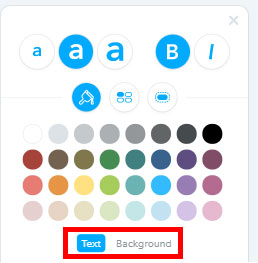
Ở ngay phía dưới phần định dạng là phần chèn thêm các nội dung khác gồm có:
- (1): Chèn thêm biểu tượng, hình ảnh hoặc video.
- (2): Hiển thị nội dung chèn, các bạn nhấn chọn vào đây để chèn.
- (3): Phần ghi chú, các bạn có thể sử dụng để ghi chú thêm cho một ý tưởng
- (4): Xóa bỏ phần chèn.
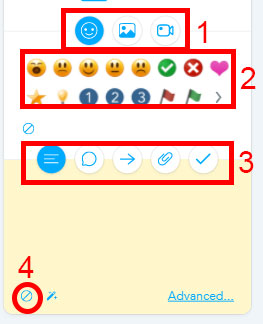
Như vậy, chỉ với vài thao tác đơn giản là bạn đã có thể tạo một sơ đồ tư duy với Mindmeister, qua đó giúp cho công việc của bạn được xử lý dễ dàng và hiệu quả hơn.
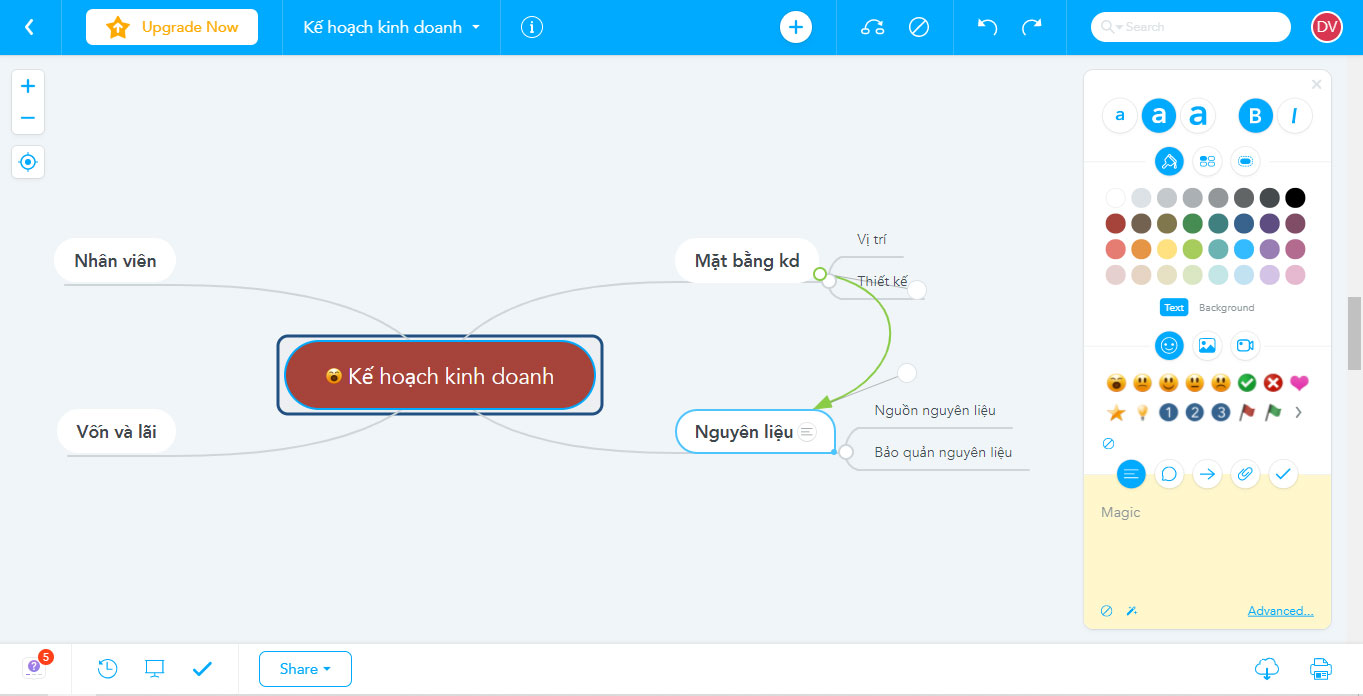
Chúc các bạn thực hiện thành công!
